De plus en plus de personnes stockent tous leurs contacts sur iPhone. Pour une raison ou une autre, il peut arriver qu’elles perdent ces contacts et ne parviennent plus à les retrouver. Heureusement qu’il existe plusieurs méthodes qui permettent de récupérer aisément tous les contacts que l’on a perdu. Découvrez ces différentes solutions et leur procédure d’utilisation dans cet article.
Sommaire
Pourquoi les contacts ont-ils disparu de mon iPhone ?
Plusieurs situations peuvent être à l’origine de la disparition de vos contacts. En effet, la sortie d’une nouvelle mise à jour du système d’exploitation iOS peut entraîner la perte de vos contacts. De même, lorsque votre iPhone est bloqué ou gelé, vous pouvez également perdre vos différents contacts. Si vous utilisez iTunes avec un iPhone jailbreaké, cette situation peut subvenir.
Lorsque vous procédez à la réinitialisation de votre iPhone sur un PC avec une application non performante, vous pouvez aussi perdre vos contacts. Il peut arriver que par une mauvaise manipulation, vous supprimiez tous vos contacts sans le savoir. Pour finir, les contacts iPhone peuvent même disparaître dans certains cas, sans raison apparente.
Comment récupérer les contacts sur l’iPhone ?
Peu importe la cause de la disparition de vos contacts iphone, il existe plusieurs solutions que vous pouvez utiliser pour les récupérer. L’utilisation de chacune de ces solutions se fait suivant une procédure particulière.
Récupérer ses contacts sur iPhone en utilisant Dr.Fone
Wondershare Dr.Fone est la solution la plus recommandée pour récupérer vos différents contacts iphone perdus. Il s’agit d’un outil doté de plusieurs atouts parmi lesquels figure la fonctionnalité Récupération de données. C’est d’ailleurs cette dernière qui vous permettra de récupérer les contacts perdus. Voici donc la procédure que vous devez suivre.
Étape 1:
Ouvrez l’outil de récupération de données pour iOS de Wondershare. Pour le faire, téléchargez et installez Wondershare Dr.Fone sur votre ordinateur. Appuyez ensuite sur le bouton « Boîte à outils » puis sélectionnez « Récupération de données » pour lancer la fonctionnalité de récupération des données.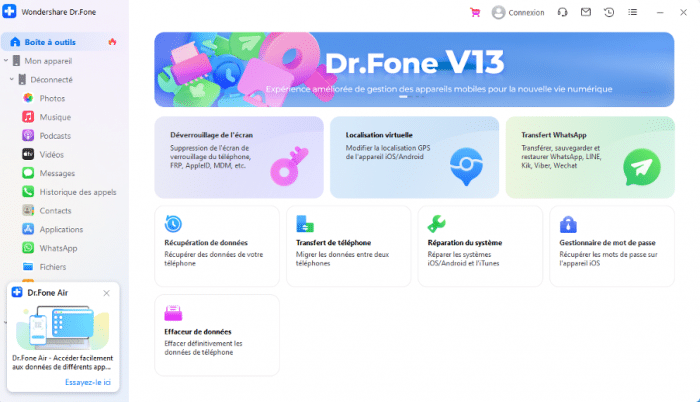
Étape 2 :
Dès l’affichage de l’écran suivant, sélectionnez l’option iOS car vous voulez récupérer les contacts d’un iPhone
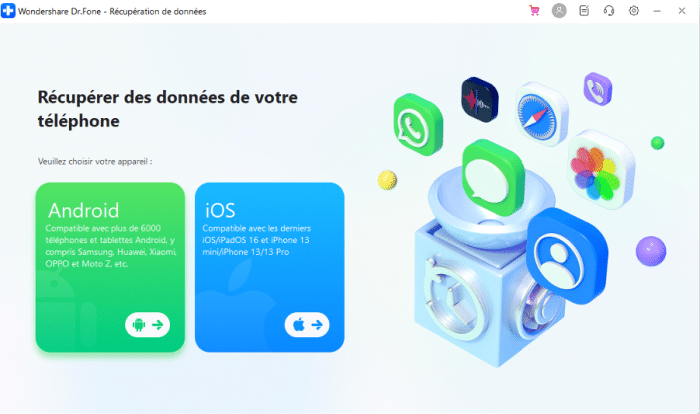
Étape 3:
Vous serez redirigé vers un autre écran. A ce niveau, sélectionnez « Récupérer les données d’un appareil iOS » 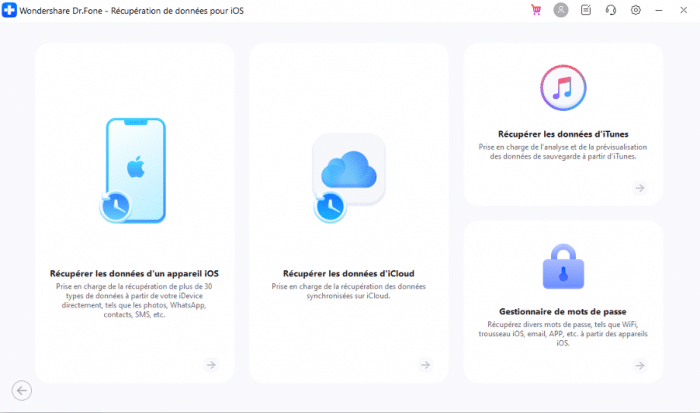
Étape 4 :
Sur la page suivante, vous serez invité à connecter votre iPhone à l’ordinateur. Faites-le donc, en vous servant d’un câble USB d’origine puis patientez le temps que la plateforme ne détecte votre iphone. 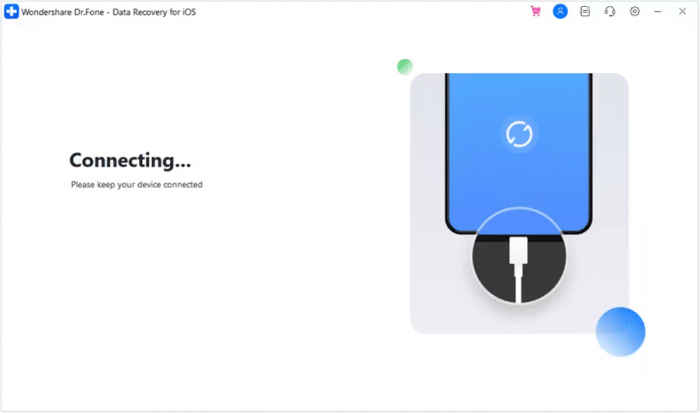
Étape 5 :
Lorsque Wondershare Dr.Fone détectera votre téléphone, une nouvelle page s’affichera. Celle-ci vous présentera tous les types de fichiers qui sont récupérables via le processus. Une fois cela fait, cliquez sur « Démarrer l’analyse » dans le coin droit de l’écran. 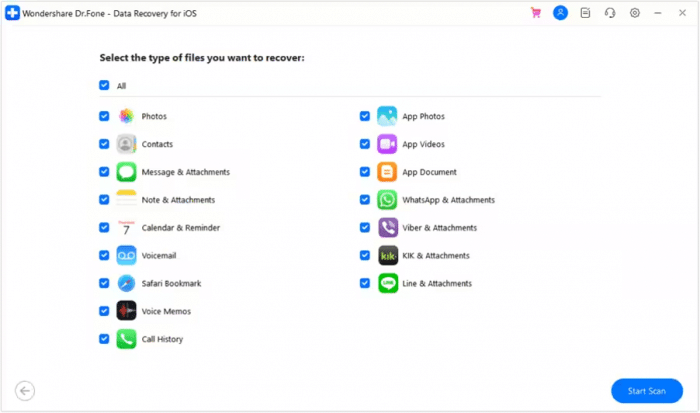
Étape 6 :
Dans la fenêtre qui suivra, vous aurez un aperçu de toutes les données qui sont récupérées à partir de votre iphone. Patientez le temps que l’outil Dr.Fone achève l’analyse de l’appareil. 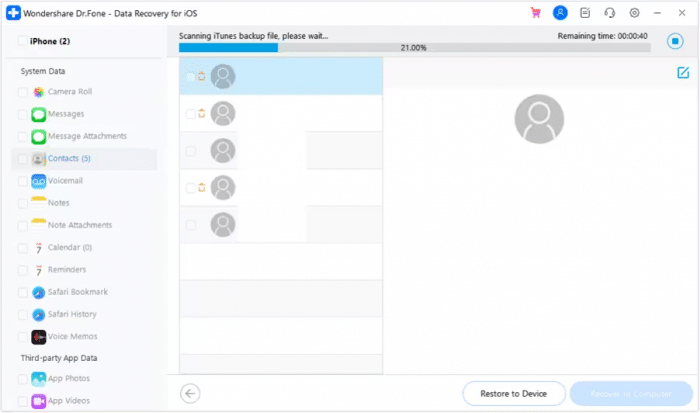
Étape 7 :
Sélectionnez et prévisualisez toutes les données spécifiques que vous souhaitez récupérer. Pour le faire, sélectionnez l’onglet situé en haut et définissez si vous voulez afficher toutes les données, celles existantes ou supprimées. Après cela, cochez « contacts » et passez au bouton « Restaurer sur l’appareil » en bas. 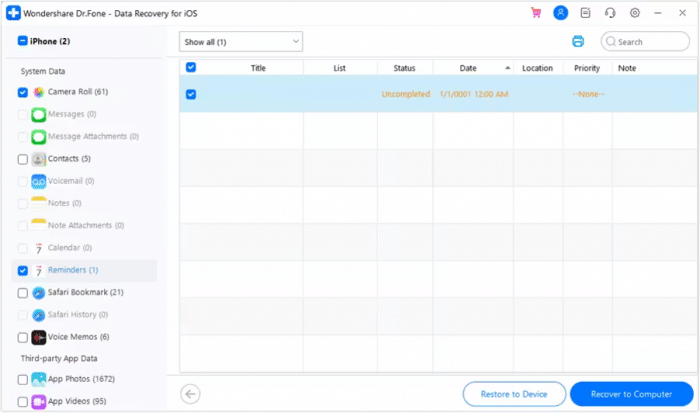
Étape 8 :
Lorsque vous appuyez sur le bouton en question, une page spécifique apparaît. Vous serez appelé à sélectionner l’iDevice sur lequel les données doivent être restaurées. Sélectionnez donc votre iPhone et affichez les données récupérables. Pour finir, cliquez sur le bouton « Continuer ».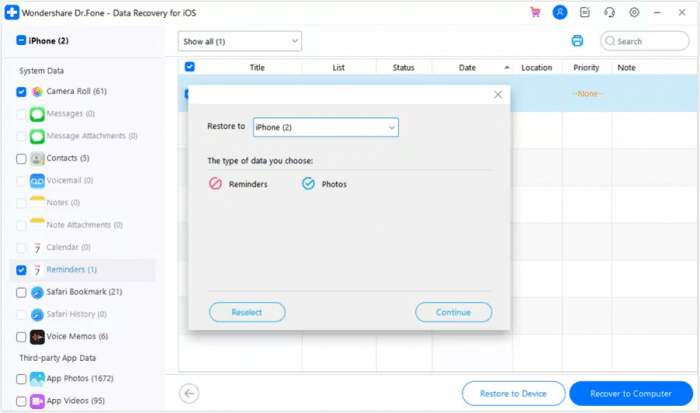
Étape 9 :
Il importe que vous désactivez le service « Localiser » sur votre téléphone pour restaurer les contacts perdus sur l’appareil. Une fois que vous aurez donc désactivé cette fonctionnalité, cliquez sur « OK » pour poursuivre la procédure. 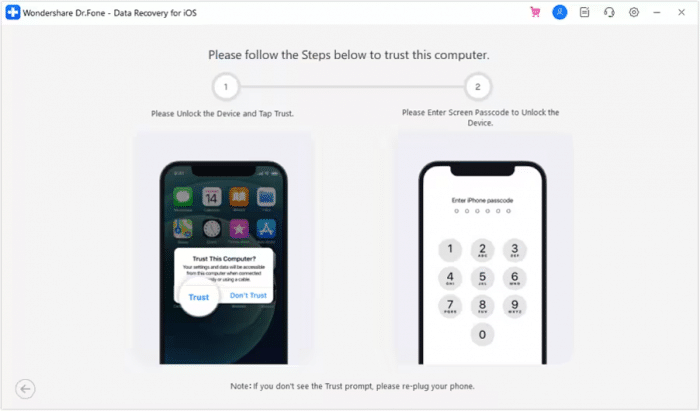
Étape 10 :
Lorsque vous cliquez sur le « OK » les contacts perdus seront aussitôt restaurés sur votre téléphone.
Notez que vous avez aussi la possibilité de restaurer les contacts iPhone qui sont perdus sur votre ordinateur. Pour le faire, il suffit de cliquer sur « Récupérer sur l’ordinateur ».
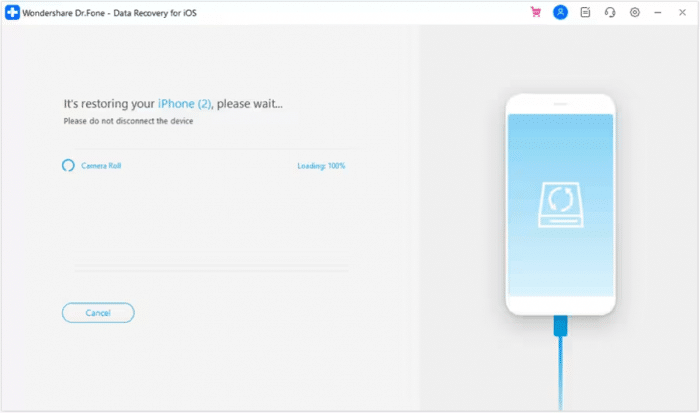
Récupérer des contacts iPhone depuis iTunes
Pour récupérer un contact sur Iphone, vous pouvez aussi faire recours à l’application iTunes. La procédure de récupération des contacts à partir de de cette dernière se fait en suivant les étapes ci-dessous décrites.
Étape 1:
Téléchargez et installez Dr.Fone sur votre ordinateur. Ensuite, accédez respectivement à la « Boîte à outils » et à « Récupération de données ».
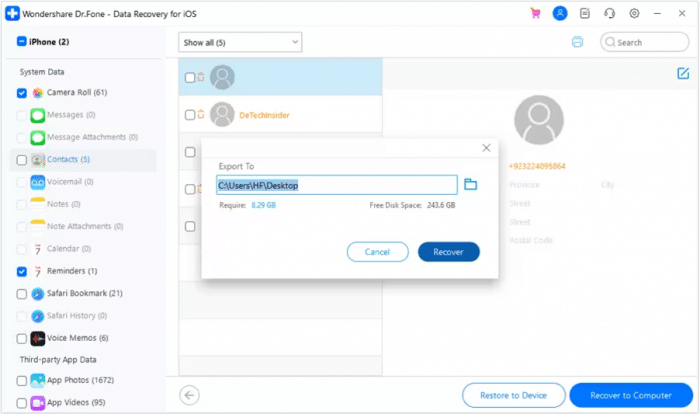
Étape 2:
Dès l’ouverture de la prochaine fenêtre, sélectionnez « iOS » puisque la récupération des contacts se fera depuis votre iPhone.
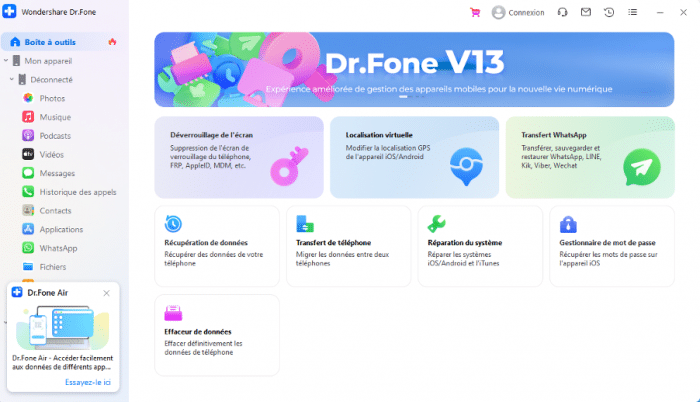
Étape 3:
une fois sur la page suivante, plusieurs possibilités vous seront proposées. Choisissez « Récupérer les données à partir d’iTunes » pour lancer la récupération des données.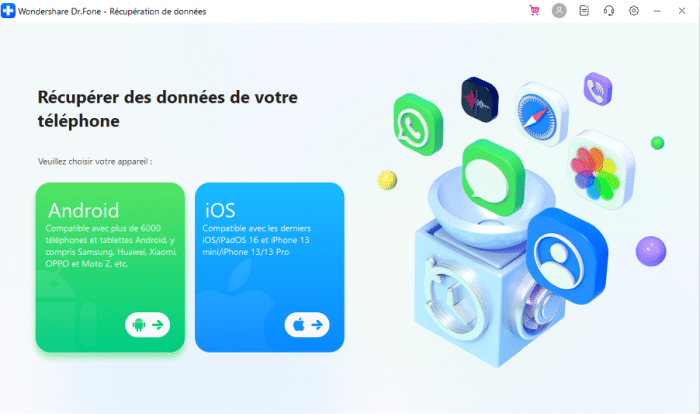
Étape 4:
la prochaine page affiche la liste des différentes sauvegardes iTunes détectées par la plate-forme sur votre iPhone. Dès l’affiche de la liste, sélectionnez une sauvegarde spécifique ; la plus récente étant celle plus recommandée. Appuyez maintenant sur « Démarrer l’analyse » en bas, dans le coin droit de votre écran.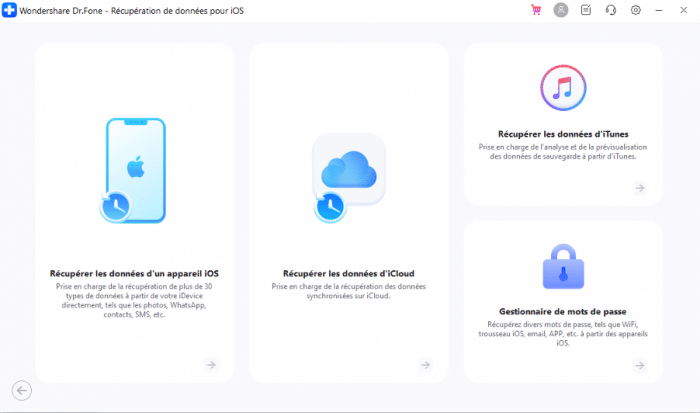
Étape 5:
à l’écran suivant, sélectionnez les types de fichiers que vous souhaitez récupérer. Pour votre cas, sélectionnez simplement « contacts » et cliquez sur « Démarrer l’analyse » pour analyser le fichier de la sauvegarde iTunes choisie.
Étape 6: l’écran suivant montre la progression de l’analyse du fichier de sauvegarde. Les données qui sont disponibles apparaissent donc dans la fenêtre d’aperçu.
Étape 7: vous pouvez continuer à prévisualiser n’importe quel type de données que vous souhaitez, lorsque toutes les données de sauvegarde apparaissent à l’écran. Si vous souhaitez restaurer les contacts directement sur votre iPhone, sélectionnez alors « Contacts » puis cliquez sur « Restaurer sur l’appareil ». Cette option est située en bas de l’écran.
Étape 8: une fenêtre vous demandera de sélectionner l’iDevice sur lequel vous souhaitez restaurer les types de données. Elle affichera également les types de données pouvant être restaurés sur l’appareil. Une fois terminé, appuyez simplement sur « continuer » pour lancer la restauration.
Étape 9: vous devez approuver et déverrouiller votre appareil afin d’exécuter le processus de restauration
Étape 10: La progression de la restauration s’affiche sur l’écran. Vous pouvez cliquer sur « Annuler » pour interrompre le processus.
Récupérer des contacts iPhone depuis iCloud
iCloud est un outil particulier qui vous permet de récupérer les différentes données de votre iPhone, si vous les perdez. Pour le faire, rendez-vous simplement sur le site d’iCloud puis accédez à la section « Réglage ». Accédez ensuite au menu Avancé puis cliquez sur « Restaurer » à côté de la sauvegarde qui vous convient.
Il peut cependant arriver que vous perdiez le contrôle de votre compte iCloud. Dans ce cas, Dr.Fone peut vous aider à récupérer facilement vos contacts avec la procédure suivante.
Étape 1: après avoir téléchargé et installé Wondershare Dr.Fone, accédez respectivement à « Boîte à outils » et à « Récupération de données
Étape 2: sélectionnez « iOS » sur l’écran suivant
Étape 3: parmi les différentes options qui s’afficheront sur votre écran, sélectionnez simplement « Récupérer les données d’iCloud » pour lancer l’outil spécifique de récupération de données iCloud
Étape 4: connectez-vous au compte iCloud à partir duquel les contacts seront récupérés
Étape 5: fournissez les différentes authentifications nécessaires pour vous connecter à votre compte iCloud afin de récupérer les données
Étape 6: à cette étape, vous devez sélectionner tous les types de fichiers que vous désirez récupérer via Dr.Fone. Ici, vous sélectionnerez simplement « contacts »
Étape 7: le processus de téléchargement des contacts va démarrer et sa progression s’affiche sur votre écran. Si vous désirez interrompre la récupération des contacts, appuyez simplement sur « Arrêter »
Étape 8: sur la fenêtre suivante, sélectionnez les données que vous désirez récupérer et cliquer sur « Restaurer sur l’appareil »
Étape 9: vous serez invité à sélectionner l’appareil sur lequel la restauration des données iCloud se fera. Faites-le, puis cliquez sur « Continuer » pour lancer la configuration
Étape 10: la prochaine fenêtre affichera l’état de la connexion avec l’appareil iOS.
Étape 11: une fois votre téléphone connecté, la progression de la restauration des contacts s’affiche. Patientez jusqu’à ce qu’elle s’achève. Vous avez aussi la possibilité de cliquer sur le bouton « Annuler » pour arrêter la restauration.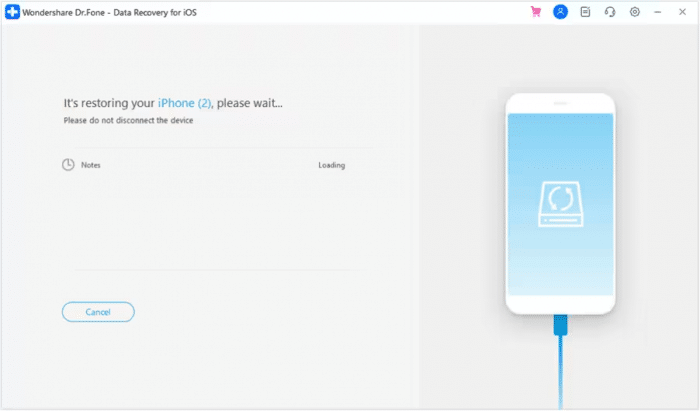
En somme, plusieurs solutions vous permettent de récupérer les contacts sur iPhone. Dans le lot figure Wondershare Dr.Fone, qui d’ailleurs est un outil doté de plusieurs fonctionnalités. Il vous permet de récupérer vos différents contacts ainsi que d’autres types de données en un clic. Dr-Fone constitue de ce fait le meilleur outil que vous devez utiliser et vous pouvez le télécharger gratuitement sur le site officiel de Wondershare.